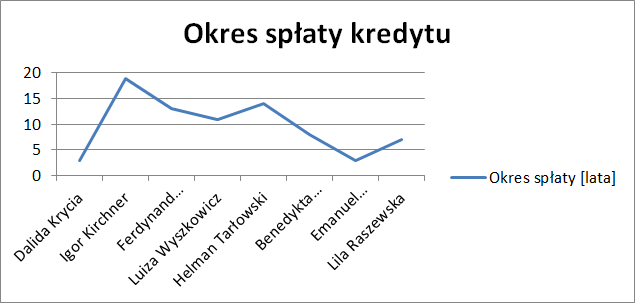Może zdarzyć się przypadek, że wykresy nie posiadać będą odpowiednich osi, a co za tym idzie stracą swoją czytelność. Taka sytuacja może przyczynić się do konieczności wstawienia odpowiednich osi do wykresu. Excel udostępnia do dyspozycji użytkowników dwa rodzaje osi: pionowe i poziome.
Dowiedz się więcej na temat wykresów przebiegu w czasie.
Dodawanie i usuwanie głównych osi poziomych do wykresu
- Aby dodać lub usunąć osie:
Zaznacz wykres, do którego mają zostać dodane osie. i przejdź do zakładki Układ. - Po wyświetleniu zakładki przejdź do opcji Osie znajdującej się w obszarze Osie.

- Rozwinięta zostanie lista, w której wybierz opcje Główna oś pozioma.
- Rozwinięta zostanie kolejna lista, z której można wybrać jedną z czterech opcji: Brak, Pokaż oś od lewej do prawej, Pokaż oś bez etykiet oraz Pokaż oś od prawej do lewej.
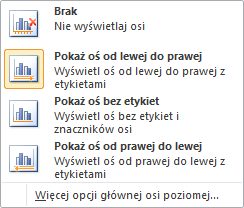
- Wybór jednej z opcji sprawi, że na wykresie wyświetlona zostanie wybrana pozioma oś.
- Jeżeli chcesz usunąć oś poziomą, wybierz opcję Brak.
Do dyspozycji użytkownika przekazane zostały cztery opcje osi poziomej. Pierwszą z nich jest Brak co oznacza, że oś pozioma zostanie usunięta. Drugą jest Pokaż oś od lewej do prawej. Opcja ta sprawia, że osie wyświetlone zostaną od lewej do prawej. Trzecią opcją jest Pokaż oś bez etykiet, wybranie której sprawia, że oś pozioma wyświetlona zostanie bez etykiet. Czwartą jest Pokaż oś od prawej do lewej co powoduje, że oś pozioma wyświetlona zostanie od prawej do lewej na wykresie.
Dodawanie i usuwanie głównych osi pionowych do wykresu
- Aby dodać lub usunąć osie:
Zaznacz wykres, do którego mają zostać dodane osie i przejdź do zakładki Układ. - Po wyświetleniu zakładki przejdź do opcji Osie znajdującej się w obszarze Osie.

- Rozwinięta zostanie lista, w której wybierz opcje Główna oś pionowa.
- Rozwinięta zostanie kolejna lista, z której można wybrać jedną z sześciu opcji: Brak, Pokaż oś domyślną, Pokaż oś w tysiącach, Pokaż oś w milionach, Pokaż oś w miliardach, Pokaż oś ze skalą logarytmiczną.
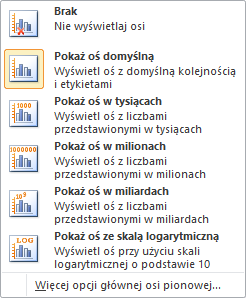
- Wybór jednej z opcji sprawi, że na wykresie wyświetlona zostanie wybrana pionowa oś.
- Jeżeli chcesz usunąć oś poziomą wybierz opcje Brak.
Do dyspozycji użytkownika przekazane zostało sześć opcji osi pionowej. Pierwszą z nich jest Brak co oznacza, że oś pionowa zostanie usunięta. Kolejną opcją jest Pokaż oś domyślną, która powoduję, że oś pionowa przywrócona jest do pierwotnego formatu. Trzecią jest Pokaż oś w tysiącach. Opcja ta sprawia, że oś wyświetlona zostanie w tysiącach. Czwartą opcją jest Pokaż oś w milionach, wybranie której sprawia, że oś pionowa wyświetlona zostanie w milionach. Piątą jest Pokaż oś w miliardach co powoduje, że oś pionowa wyświetlona zostanie w miliardach. Szósta opcja Pokaż oś ze skalą logarytmiczną sprawia, że oś pionowa wyświetlona jest w skali logarytmicznej.